VaryPlaybackSpeedTool
Инструмент Изменить скорость видео

Или, можно изменить скорость воспроизведения, задавая для клипа длительность в режиме Линии времени Окна фильма (пока это значение находится между одной пятой и десятикратной оригинальной длительностью клипа). Просто выберите клип, не закрывая инструмента Изменить скорость видео: при перетаскивании правого края клипа ваш курсор изменится на курсор Изменение скорости

Замедление клипа (увеличение его длительности) может сделать движение прерывистым. Сгладить движение можно с помощью кадров интерполяции (то есть, создавая промежуточные кадры). Для включения этой функции установите флажок Повысить плавность движений.
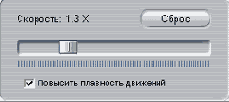
Щелчок по кнопке Сброс в прямоугольнике Скорость
сбрасывает скорость воспроизведения до единичной, поэтому клип воспроизводится с нормальной длительностью.
Стробирующий фильтр
Стробирующий фильтр инструмента Изменить скорость видео создает эффект “замороженного движения”, напоминающий движение танцора в свете стробоскопа. Выводимое на экран число показывает, на сколько кадров «замораживать» каждый кадр выбранного в данный момент клипа. Максимальное значение равно 50.
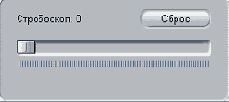
Длительность клипа остается постоянной; Studio пропускает кадры, чтобы предоставить место «замороженным» кадрам.

На данной иллюстрации верхний ряд представляет первые девять кадров оригинального клипа, до применения стробирующего фильтра. Если значение стробирования равно 2, каждый из кадров 1, 4 и 7 повторяется еще два раза, а другие (затененные) кадры отбрасываются. Результат показан в нижней половине иллюстрации.
Щелчок по кнопке Сброс в блоке Строб
сбрасывает значение стробирования на ноль, отключая эффект.
